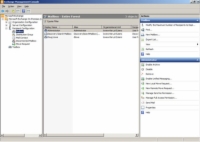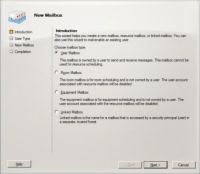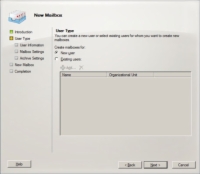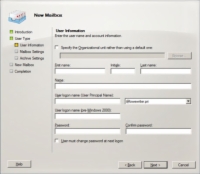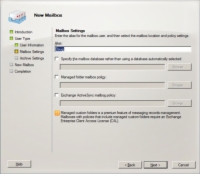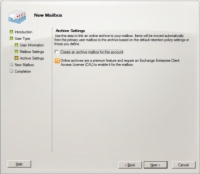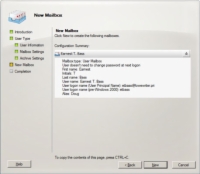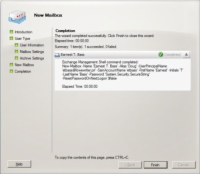En versions anteriors d'Exchange, vau crear bústies de correu d'usuaris de xarxa mitjançant Usuaris i ordinadors d'Active Directory (ADUC). Amb Exchange 2010, però, Microsoft ha eliminat les funcions de gestió d'Exchange d'ADUC. En lloc d'això, creeu i gestioneu bústies de correu d'usuari mitjançant la Consola de gestió d'Exchange, que podeu trobar al Gestor de servidors al menú Eines.
La Consola de gestió d'Exchange us permet crear una bústia de correu per a un usuari d'Active Directory (AD) existent. O podeu utilitzar Exchange Management Console per crear un usuari nou amb una bústia de correu. Com que aquest és el cas més probable, el procediment següent descriu els passos que heu de seguir per crear un nou usuari d'AD amb una bústia:
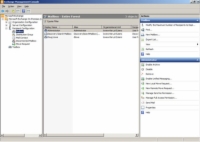
1Des del Gestor del servidor, seleccioneu Eines→Microsoft Exchange Server 2010→Consola de gestió d'Exchange.
Això activa la Consola de gestió d'Exchange.
2Al panell de navegació (costat esquerre de la finestra), aneu a Microsoft Exchange→Microsoft Exchange local→Configuració del destinatari.
Si teniu més d'un servidor Exchange, seleccioneu el node local de Microsoft Exchange per al servidor al qual voleu afegir l'usuari.
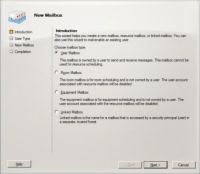
3 Feu clic amb el botó dret al node Bústia de correu al panell de navegació i seleccioneu Bústia de correu nova.
Això convoca l'assistent de bústia nova. Des d'aquí, la primera pàgina de l'assistent, podeu triar entre diversos tipus de comptes de bústia que podeu crear.
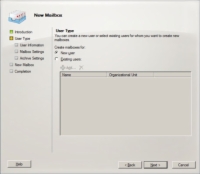
4Seleccioneu el botó d'opció Bústia de correu d'usuari i feu clic a Següent.
Això mostra la pàgina Tipus d'usuari. Aquí, indiqueu si voleu crear un compte d'usuari nou o afegir una bústia per a un usuari d'AD existent.
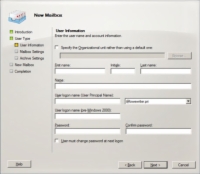
5Seleccioneu el botó d'opció Nou usuari i feu clic a Següent.
Es mostra la pàgina Informació de l'usuari.
6Introduïu el nom, la inicial del segon i el cognom de l'usuari.
A mesura que escriviu el nom, l'assistent de bústia nova omple automàticament el camp Nom.
7 (Opcional) Canvieu el camp Nom si voleu que aparegui diferent del que es va proposar.
És possible que vulgueu invertir el nom i els cognoms perquè el cognom aparegui primer, per exemple.
8Introduïu el nom d'inici de sessió de l'usuari i la contrasenya dues vegades.
Aquest nom ha de ser únic dins del domini i s'utilitzarà per formar l'adreça de correu electrònic de l'usuari.
Se us demana que escriviu la contrasenya dues vegades, així que escriviu-la correctament. Si no l'escriu de manera idèntica a les dues caselles, se us demanarà que corregiu el vostre error.
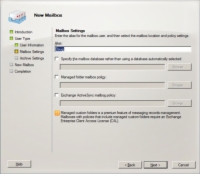
9Si la contrasenya és temporal, marqueu la casella de selecció L'usuari ha de canviar la contrasenya al següent inici de sessió. Feu clic a Següent.
Aquesta configuració requereix que l'usuari canviï la contrasenya temporal la primera vegada que iniciï sessió.
Es mostra la pàgina Configuració de la bústia de correu, on podeu crear un àlies per al nom del compte de l'usuari i també establir diverses opcions d'Exchange per a la bústia de correu de l'usuari.
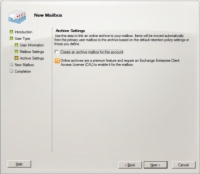
10Introduïu un àlies per a l'usuari i feu clic a Següent.
L'àlies pot ser el mateix que el nom que es va utilitzar al camp Nom de la pàgina anterior de l'assistent, o podeu escriure un nom diferent si voleu.
11Si voleu crear una bústia d'arxiu per a l'usuari, marqueu la casella de selecció Crea una bústia d'arxiu per a aquest compte; en cas contrari, deixeu l'opció desmarcada.
Les bústies d'arxiu només estan disponibles amb l'Edició Enterprise d'Exchange Server 2010, així que no us penseu ni en aquesta opció tret que hàgiu desembolsat els diners per a l'Edició Enterprise.
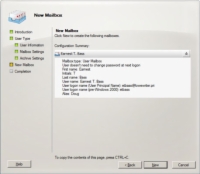
12 Feu clic a Següent.
Se us portarà a la pàgina final de l'assistent de bústia de correu nova.
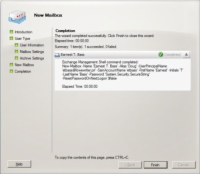
13Verifiqueu que la informació sigui correcta i feu clic a Nou per crear la bústia de correu.
Si la informació del compte no és correcta, feu clic al botó Enrere i corregiu l'error.
Quan feu clic a Següent, Exchange Management Console mostra diversos missatges i barres de progrés mentre crea el compte d'usuari i la seva bústia de correu.
14 Fes-te cops a l'esquena; a continuació, feu clic a Finalitzar.
Estàs acabat!